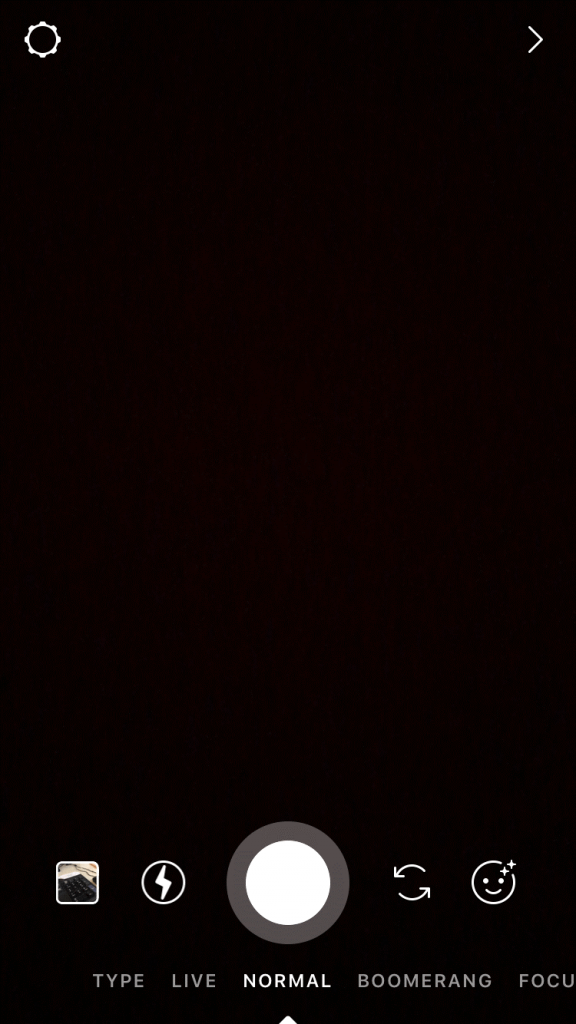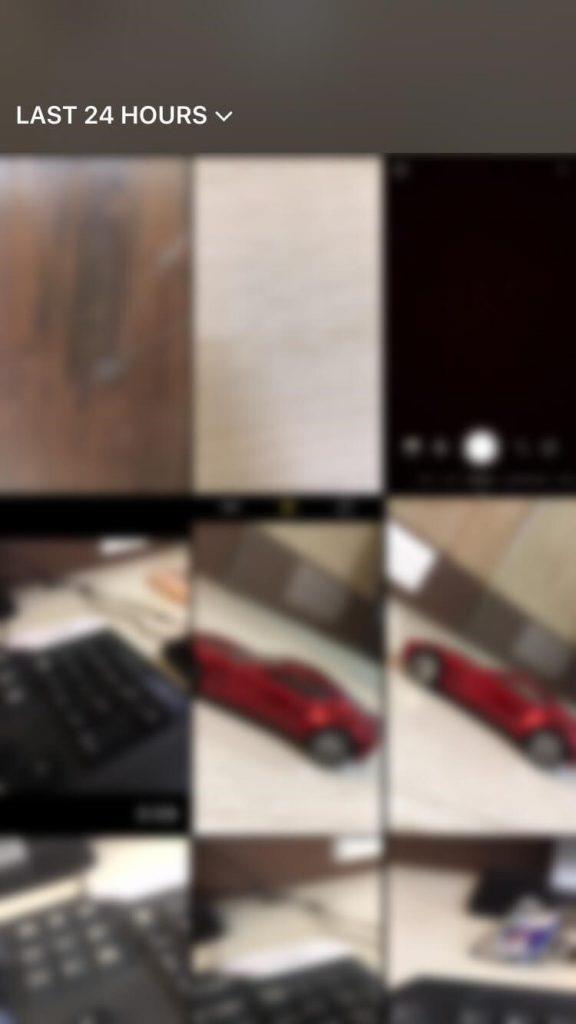Instagram, dat eerder bekend stond als een tool voor het bewerken van foto's, wint opmerkelijk aan populariteit als een platform voor sociale media voor het delen van afbeeldingen en het aantrekken van volgers. Het zit boordevol geweldige filters en andere functies om foto's en video's met de wereld of met een beperkt publiek te delen. Helaas is er geen speciale functie om live foto's op Instagram te delen. Hoewel je een boemerang kunt maken, wat niet echt een live-foto is, maar een lus die wordt gemaakt door de camera op de Instagram-app. Als je een geweldige live-foto hebt gemaakt en teleurgesteld bent om te zien dat er geen knop of optie is om deze op Instagram te delen, maak je dan geen zorgen, hier is hoe je een live foto op Instagram kunt zetten
Live foto's delen via uw verhalen:
Het delen van je live foto's als verhalen op Instagram is relatief eenvoudiger, maar het heeft enkele beperkingen. Ten eerste kunt u uw live foto's delen die u alleen in de afgelopen 24 uur hebt gemaakt. Een andere beperking is dat je live foto wordt gedeeld als Boomerang, wat een lus is, maar we hebben tenminste een methode om live foto's op Instagram te delen. Hier leest u hoe u dit kunt doen.
- Open de Instagram-app op je iPhone normaal en veeg naar rechts om een nieuw verhaal te maken.
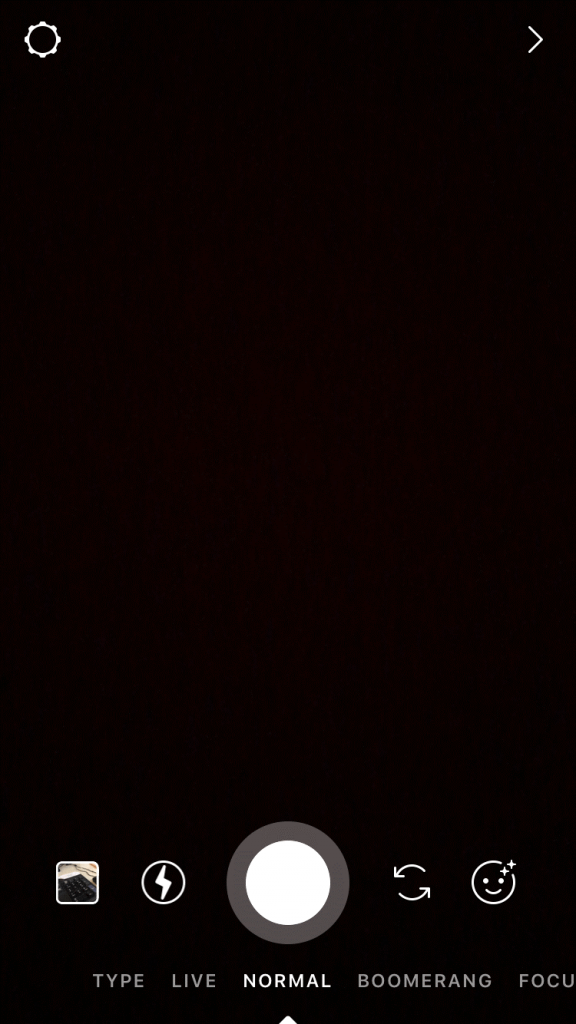
- Hierdoor wordt de camera linksonder geopend. U vindt een knop om toegang te krijgen tot uw filmrol, tik erop en u vindt alle foto's en video's die in de afgelopen 24 uur zijn gemaakt.
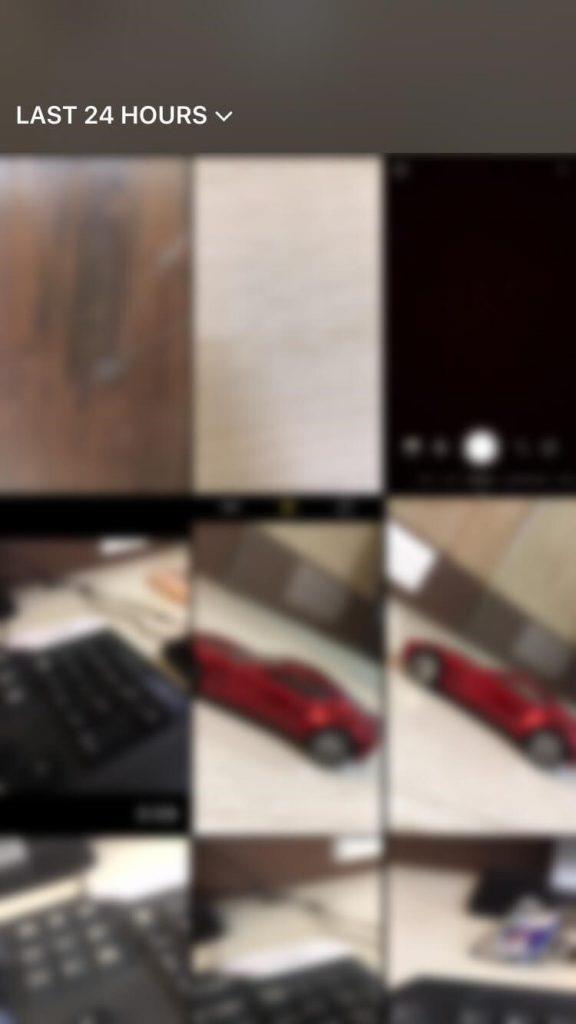
- Tik op een live-foto, deze is nu zichtbaar als een normale foto. 3D-aanraking op de live-foto, je zult zien dat deze wordt geconverteerd naar boemerang.
- Zodra je live foto is geconverteerd naar boemerang, kun je deze delen in je verhaal of met een individuele volger.

- Je kunt de zo verkregen boemerang ook downloaden naar je filmrol en vervolgens delen als normale post op Instagram. Als je de boemerang hebt gedeeld als je verhaal of met een individuele volger, dan kan deze ook als een normale post op Instagram worden gedeeld.
Zie ook:-
Hoe Instagram-filters van foto's te verwijderen: met... Als je een foto hebt bewerkt met Instagram-filters en er spijt van hebt dat je de originele foto kwijt bent, maak je dan geen zorgen, je kunt...
Zo kun je een live foto Instagramen met de functie voor het maken van verhalen.
Waarom kunnen live foto's niet als video worden geüpload?
Dit roept bij mij de vraag op wanneer we een video op Instagram kunnen uploaden en waarom een live foto niet als video kan worden geüpload. Live-foto's zijn gewoon een korte video van 1,5 seconde en we kunnen ze converteren naar video met behulp van websites of applicaties van derden die gratis te gebruiken zijn, maar het probleem zit bij Instagram. Het accepteert geen video's met een lengte van minder dan 3 seconden.
Nogmaals, er is nog een andere oplossing om uw live foto om te zetten in een video van langere lengte.
- Converteer uw live foto naar een lus of een bounce (wat er ook goed uitziet) door omhoog te vegen op de live foto.
- Zodra u klaar bent met de conversie startschermopname en de foto bekijkt die u zojuist hebt geconverteerd na 3 seconden of meer stopschermopname.
- Je schermopname wordt als video in de filmrol opgeslagen. Je kunt deze video inkorten om te verwijderen wat niet nodig is. Nu is je laatste video klaar om te worden geüpload op Instagram.
Dus dit was hoe je een live foto op Instagram kon zetten, maar onthoud dat je ze vóór 24 uur moet delen. Als je dit nog steeds vergeet, kun je het converteren naar een video met een langere lengte.
Zie ook:-
Hoe u uw Instagram-account kunt beschermen tegen ... Dit zijn de belangrijke stappen die handig zijn om uw Instagram-account te beveiligen, maar zorg ervoor dat u ...